1.1. Thay đổi đối tượng bài viết trên trang cá nhân
Nếu bạn đã đăng một bài viết trên Facebook nhưng muốn thay đổi đối tượng của bài viết trên Facebook bài viết đó, chỉ cần thực hiện theo 3 bước sau:
Bước 1: Tìm bài viết cần thay đổi đối tượng bằng cách truy cập trang cá nhân của bạn. Sau đó cuộn xuống để tìm bài viết mà bạn muốn chỉnh sửa quyền riêng tư.
Bước 2: Mở tuỳ chọn đối tượng. Nhấn vào biểu tượng ba chấm (...) ở góc trên bên phải bài viết. Chọn Chỉnh sửa đối tượng hoặc Chỉnh sửa quyền riêng tư.

Bước 3: Chọn đối tượng mới
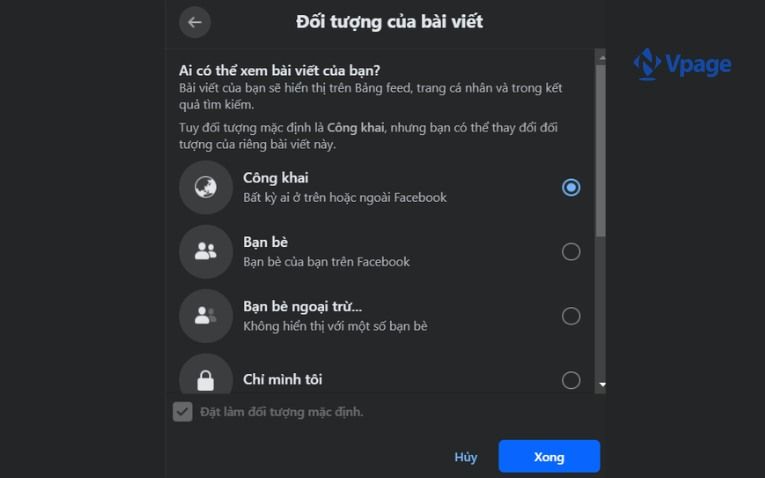
Bạn sẽ thấy danh sách các tùy chọn sau:
- Công khai: Mọi người trên Facebook hoặc ngoài Facebook đều có thể xem bài viết.
- Bạn bè: Chỉ những người trong danh sách bạn bè của bạn mới có thể xem.
- Bạn bè ngoại trừ…: Bạn có thể chọn ẩn bài viết với một số người cụ thể.
- Chỉ mình tôi: Bài viết chỉ hiển thị với bạn.
- Tùy chỉnh: Cho phép bạn chọn một nhóm người cụ thể có thể xem bài viết.
Sau khi chọn đối tượng mong muốn, nhấn Lưu thay đổi để hoàn tất.
Bạn có thể thay đổi đối tượng của bài viết trên Facebook cụ thể bằng công cụ chọn lọc đối tượng có thể xem mà không làm thay đổi đối tượng của các bài viết trong tương lai.
Bước 1: Nhấn chọn vào mũi tên ở ảnh đại diện Facebook (giao diện máy tính) hoặc nút biểu tượng Menu dưới cùng bên phải (giao diện điện thoại).
Bước 2: Nhấn vào Cài đặt và quyền riêng tư, rồi nhấn vào Cài đặt.
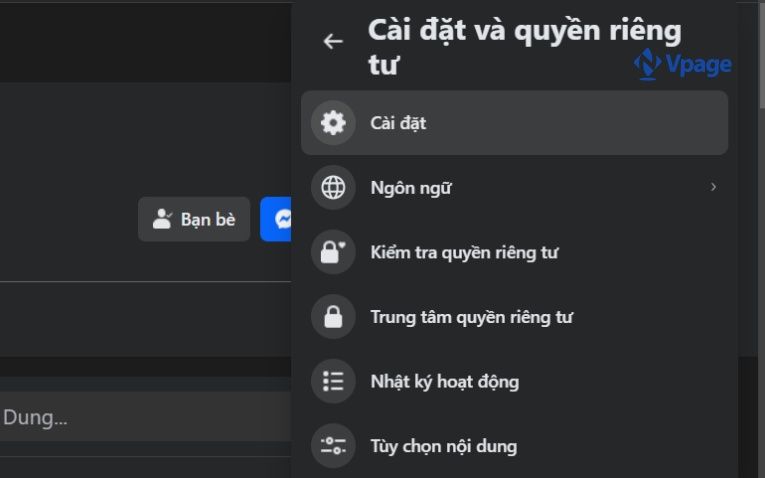
Bước 3: Cuộn xuống chọn vào mục “Đối tượng và chế độ hiển thị”, rồi nhấn vào “Bài viết”.
Bước 4: Nhấn chọn “Ai có thể xem bài viết của bạn trong tương lai?”
Bước 5: Nhấn vào đối tượng mà bạn muốn đặt thành đối tượng mặc định.
- Công khai: Mọi người trên Facebook hoặc ngoài Facebook đều có thể xem bài viết.
- Bạn bè: Chỉ những người trong danh sách bạn bè của bạn mới có thể xem.
- Bạn bè ngoại trừ…: Bạn có thể chọn ẩn bài viết với một số người cụ thể.
- Chỉ mình tôi: Bài viết chỉ hiển thị với bạn.
- Tùy chỉnh: Cho phép bạn chọn một nhóm người cụ thể có thể xem bài viết.
Sau khi chọn đối tượng mong muốn, nhấn Lưu thay đổi để hoàn tất.
Quan tâm: 5+ cách giảm tương tác bạn bè Facebook không cần hủy kết bạn


